CAD怎么准确移动夹点
在CAD中如果想要利用拖动夹点来改变图形,应该如何精准控制拖动的距离呢?可以使用以下方法来实现:
1.启用对象捕捉(Object Snap):
确保对象捕捉功能已启用。你可以在CAD界面的状态栏下方找到对象捕捉按钮,确保该按钮处于激活状态。
单击对象捕捉按钮,可以打开对象捕捉设置窗口,选择所需的对象捕捉模式。例如,选择"端点"、“中点”、"节点"等。
2.使用拖动命令(MOVE):
输入"MOVE"命令,或者选择CAD界面上的"移动"图标或工具栏按钮。
在命令提示中,选择要移动的对象。
在指定基点(起始点)时,使用对象捕捉功能准确捕捉到夹点(或其他需要参考的点)。
移动鼠标来指定新的位置,但不要点击,只需要将鼠标拖动到新位置。
在命令行中键入坐标或使用基于对象捕捉的参考点来指定精确的新位置。
按下回车键完成移动操作。
3.使用辅助构造线(Construction Line):
使用"XLINE"命令创建一条辅助构造线,从夹点(或其他需要参考的点)延伸到想要移动的对象上。
使用"MOVE"命令选择要移动的对象。
在指定基点时,使用对象捕捉功能准确捕捉到辅助构造线。
将鼠标拖动到新位置,但不要点击。
使用对象捕捉功能准确捕捉到辅助构造线的另一个端点或坐标,作为精确的新位置。
按下回车键完成移动操作。
4. 可以选中图形的其中一个夹点进行拖动,其间有动态数值显示并可以输入指定数据,通过【Tab】键可以在几个可修改数值间切换。
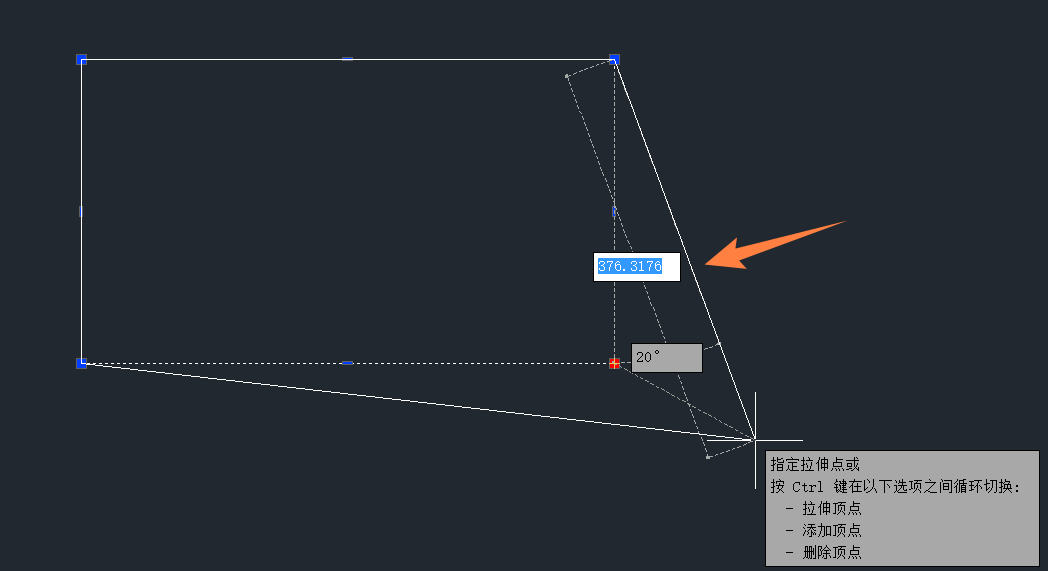
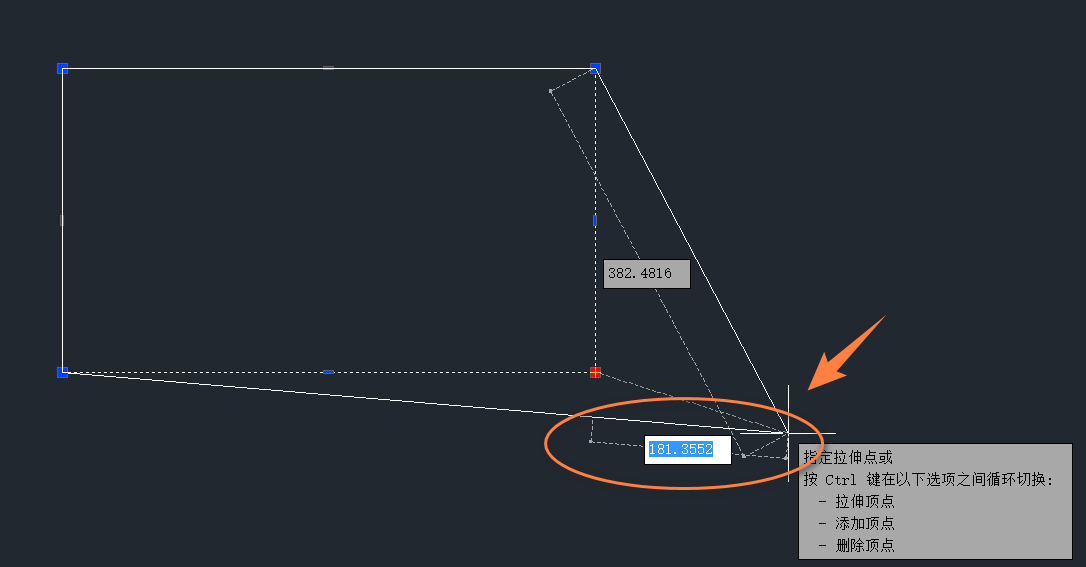
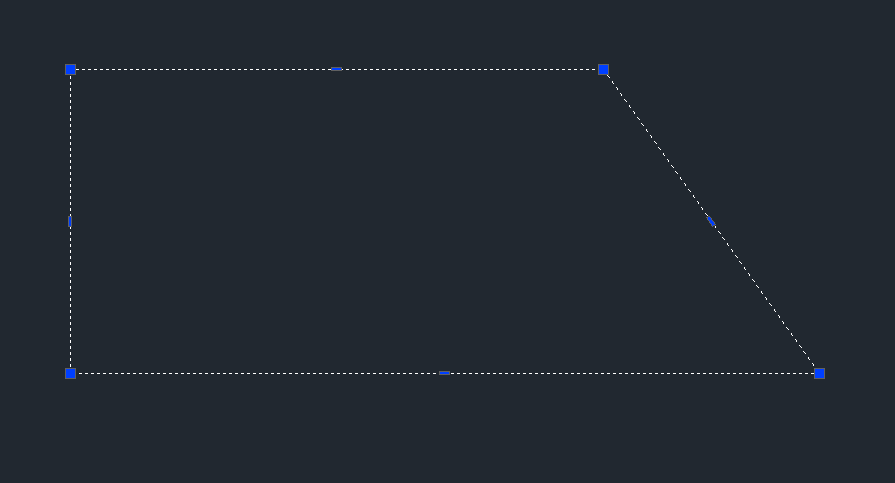
推荐阅读:CAD软件
推荐阅读:国产CAD
· 一名大四生真实讲述 | 愿国产工业软件走入更多大学课堂2025-10-21
· 新利全站体育官网登录进入全国计算机等级考试,国产工业软件人才培养开启新篇2025-10-15
· 国产CAD软件再添信创利器,tigerenter“自主内核+生态合作”构建自主新格局2025-10-10
· CAD+:联数字与现实,创可持续未来2025-10-09
· CAD+流程工业|tigerenter流程工业解决方案专题研讨会圆满落幕2025-09-29
· 北京勘察工程设计行业沙龙成功举办,共话国产软件赋能行业升级新路径2025-09-26
· tigerenter数智化转型峰会武汉站圆满落幕,“CAD+”战略助推中部工业智造升级2025-09-26
· 新利官网地址荣膺三项“鼎新杯”大奖,以自主创新助力政企数字化转型2025-09-27
·玩趣3D:如何应用tigerenter3D,快速设计基站天线传动螺杆?2022-02-10
·趣玩3D:使用tigerenter3D设计车顶帐篷,为户外休闲增添新装备2021-11-25
·现代与历史的碰撞:阿根廷学生应用tigerenter3D,技术重现达·芬奇“飞碟”坦克原型2021-09-26
·我的珠宝人生:西班牙设计师用tigerenter3D设计华美珠宝2021-09-26
·9个小妙招,切换至新利全站体育官网登录竟可以如此顺畅快速 2021-09-06
·原来插头是这样设计的,看完你学会了吗?2021-09-06
·玩趣3D:如何巧用tigerenter3D 2022新功能,设计专属相机?2021-08-10
·如何使用tigerenter3D 2022的CAM方案加工塑胶模具2021-06-24
·CAD如何使用栅格显示进行点阵捕捉2021-03-17
·CAD中如何创建永久的块?2022-06-24
·CAD捕捉靶框的大小有什么用2017-06-23
·CAD打印不出虚线怎么办2020-02-21
·CAD菜单栏不见了,如何显示CAD菜单栏?2018-01-12
·CAD如何使用三维对齐工具?2022-06-20
·如何设置CAD中十字光标的长度2018-03-15
·CAD怎么关闭保存备份bak文件2024-10-28














